Tabla de Contenido
![]() Sobre el autor
Sobre el autor
![]() Artículos Relacionados
Artículos Relacionados
-
-
-
-
Navegación rápida:
- Graba la pantalla de Apex Legends con EaseUS RecExperts (Sin Retraso ni Límite de Tiempo)
- Grabar partidas de Apex Legends en PC con la barra de juego (modo predeterminado)
- Captura la jugabilidad de Apex Legends con OBS (Completamente gratis)
- Grabar Apex Legends Highlights en PC usando FBX
- Cómo grabar la jugabilidad de Apex Legends Preguntas frecuentes
Apex Legends es un nuevo juego que ha tomado al mundo por asalto, y el objetivo del juego es ser el último jugador o equipo en pie eliminando a todos los oponentes. Mientras juegas a este juego para PC, a veces quieres compartir tus victorias con los demás, presumir de tus habilidades o documentar tus mejores momentos en el juego, entonces saber cómo grabar el juego Apex Legends es muy importante.
Por eso este artículo resulta tan útil. Esta guía mostrará cómo grabar partidas de Apex Legends de alta calidad con alguna grabadora de juegos para PC. También te daremos consejos sobre cómo capturar las mejores secuencias posibles. ¡Empecemos ya!
Cómo Grabar en Pantalla Apex Legends con EaseUS RecExperts (Sin Lag y Sin Límite de Tiempo)
Para grabar la pantalla de Apex Legends en alta calidad en el PC, primero necesitas encontrar un grabador de pantalla de Windows para juegos fácil de usar pero potente. Y EaseUS RecExperts es ese software de grabación para juegos.
Este grabador de juegos profesional te permite capturar casi todos los juegos populares incluso en calidad 4k UHD, y grabar los mejores momentos de Apex Legends es pan comido para él. Con su ayuda, puedes ajustar libremente los FPS hasta 144, asegurándote de que no habrá lag durante la grabación. Además, puedes optar por añadir una superposición de cámara web o una narración para mejorar los clips mientras inicias la grabación. Además, puedes disfrutar de más funciones sorprendentes:
Descargar gratis Grabador de pantalla de EaseUS
Descargar gratisGrabador de pantalla de EaseUS
Trustpilot Valoración 4,7
Sin límite de tiempo: Este grabador de pantalla ilimitado te permite grabar todo el tiempo que quieras, sin ninguna interrupción.
Sin marca de agua: No habrá marca de agua en tus vídeos grabados para que puedas compartirlos directamente después de grabarlos.
Ajustes de FPS flexibles: Te permite cambiar los FPS de 1 a 144 para adaptarse a diferentes necesidades, como el PC de gama baja.
Una vez que tengas este software, puedes consultar el siguiente tutorial para grabar Apex Legends:
Paso 1. Inicia el juego que quieras grabar e inicia EaseUS grabador de juegos. A continuación, selecciona el modo Juego.

Paso 2. Haz clic en el icono de la tuerca para abrir la ventana de Configuración y, a continuación, haz clic en "Vídeo" para ajustar la velocidad de fotogramas (de 1 a 144), la calidad de vídeo, el formato, etc.
Además, puedes hacer clic en el botón "Juego" para cambiar algunas opciones de superposición del juego. Una vez hecho esto, haz clic en "Aceptar".

Paso 3. Vuelve a la interfaz del modo Juego y haz clic en "Seleccionar Juego" para elegir la partida que quieres capturar. A continuación, haz clic en GRABAR para iniciar la grabación del juego.

Paso 4. Verás una pequeña barra que muestra la hora de la grabación. Si es necesario, puedes hacer capturas de pantalla durante la grabación, o establecer la hora concreta para detener la grabación haciendo clic en el icono "Reloj" de la barra de herramientas.

Paso 5. Una vez hecho esto, puedes ver y editar las secuencias grabadas con el editor de vídeo incorporado. En el vídeo grabado, puedes recortar las grabaciones como quieras.

Cómo grabar una partida de Apex Legends en el PC con la Barra de Juego (Forma predeterminada)
¿No tienes espacio disponible para instalar una grabadora de juegos en tu PC? Si es así, puedes confiar en la Barra de juegos Xbox para capturar los mejores momentos del juego de Apex Legends. Es una aplicación de grabación de partidas integrada en tu PC con Windows, que te permite grabar partidas en unos sencillos pasos. Así que no necesitas descargarla ni configurarla. Veamos ahora cómo grabar partidas en el PC:
Paso 1. Pulsa Windows + G en tu teclado para abrir la Barra de Juego. A continuación, elige la opción "Sí, esto es un juego" para activar la función de grabación cuando veas una ventana emergente.

Paso 2. Empieza a jugar tu partida de Apex Legends, y luego haz clic en el botón rojo de grabación para iniciar la grabación de tu partida. O bien, puedes pulsar directamente Windows + ALT + R para iniciar la grabación.
Paso 3. Para finalizar la grabación, pulsa las teclas Windows + ALT + R. Finalmente, puedes hacer clic en "Inicio" > "Game DVR" > "En este PC" para buscar y ver tus grabaciones.
Cómo capturar la jugabilidad de Apex Legends con OBS (Gratis)
OBS Studio es una buena opción para quienes deseen un grabador de pantalla gratuito y multifuncional para juegos. Se trata de un grabador de pantalla de código abierto que funciona sin problemas en ordenadores Windows, macOS y Linux, y te ayuda a grabar cualquier cosa en tu pantalla sin esfuerzo, incluido el juego. Es más, incluso admite la transmisión en directo, lo que significa que puedes jugar, transmitir y grabar tu Apex Legends simultáneamente a través de OBS. A continuación encontrarás la guía paso a paso:
Paso 1. Descárgalo desde su web oficial, e instálalo en tu ordenador.
Paso 2. Ejecútalo y haz clic en "Configuración" > "Salida" para ajustar los parámetros de tu grabación.
Paso 3. Vuelve a la interfaz principal. Haz clic en "+" en la pestaña Fuentes para seleccionar la opción Captura de Partidas, y elige el modo de grabación de partidas que desees. Una vez hecho esto, inicia el juego Apex Legends.
Paso 4. Por último, sólo tienes que hacer clic en el botón "Iniciar grabación" de la parte inferior derecha para comenzar la grabación.
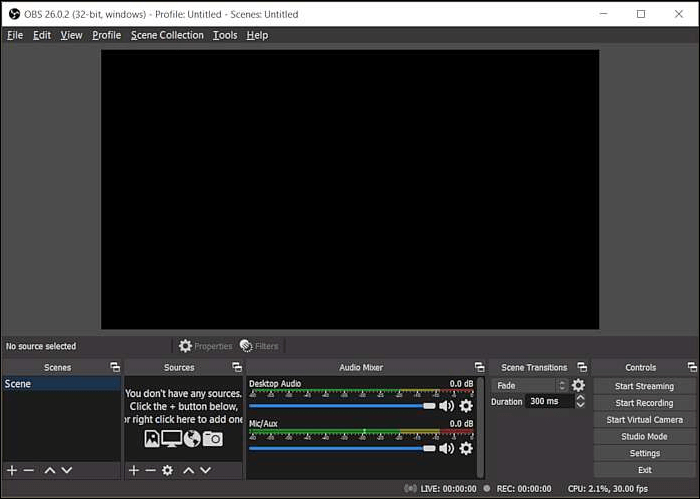
Cómo grabar lo más destacado de Apex Legends en el PC usando FBX
FBX es una grabadora de juegos famosa en todo el mundo. Es fácil de usar y tiene muchas funciones geniales que lo hacen perfecto para capturar secuencias de juegos. Una de las mejores cosas de FBX Game Recorder es que no interfiere en el rendimiento de tu juego, por lo que puedes grabar tu partida sin retrasos ni problemas. También tiene un editor de vídeo integrado para que puedas editar tus clips antes de compartirlos, y es compatible con varios formatos de vídeo populares.
Paso 1. Inicia FBX, haz clic en "Configuración" > "Captura" > "Juego".
Paso 2. A continuación, puedes iniciar y jugar a Apex Legends. Unos instantes después, aparecerá en la pantalla la superposición del FBX.
Paso 3. Si estás listo para iniciar la grabación, pulsa Ctrl + F12 para iniciar rápidamente la grabación del juego.
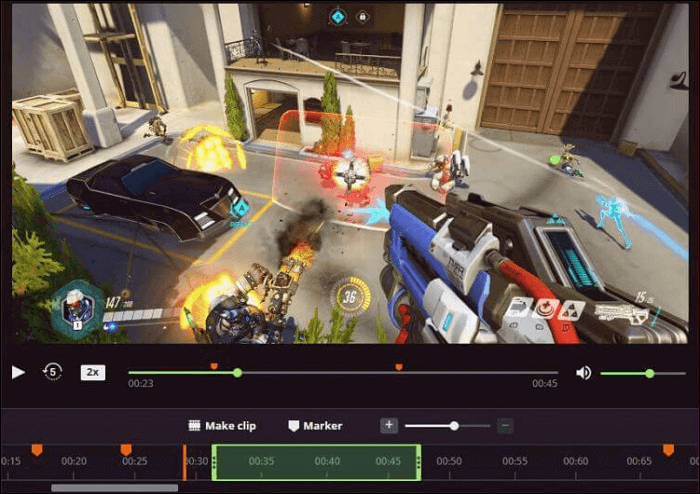
Lo esencial
Para grabar tu juego de Apex Legends, necesitarás un grabador de pantalla. Aunque hay muchas opciones diferentes en el mercado, te recomendamos que pruebes EaseUS RecExperts. Es fácil de usar y tiene todas las funciones que necesitas para crear vídeos de alta calidad de tus sesiones de juego. Además, está disponible para ordenadores Windows y Mac. Pruébalo hoy mismo y verás lo sencillo que es empezar a grabar tus propias secuencias de juego de Apex Legends.
Descargar gratis Grabador de pantalla de EaseUS
Descargar gratisGrabador de pantalla de EaseUS
Trustpilot Valoración 4,7
Cómo grabar la jugabilidad de Apex Legends Preguntas frecuentes
1. ¿Cómo puedo grabar mi juego de apex?
La forma más sencilla de grabar partidas de Apex en el PC es utilizar la Barra de juegos Xbox. Se trata de una grabadora de partidas integrada que te permite capturar los momentos destacados de las partidas rápidamente:
- Primero, activa la función de grabación de partidas
- Pulsa Windows + ALT + R para iniciar la grabación de tu juego Apex
2. ¿Puedes recortar el ápice?
Por supuesto que sí. Puedes recortar la jugabilidad de Apex Legends fácilmente con algún software de recorte de juegos. Aquí tienes algunas recomendaciones:
- EaseUS RecExperts
- Barra de juegos Xbox
- Estudio OBS
- Medalla.tv
- Juego de sombras
3. ¿Cómo se graban los momentos destacados de Apex Legends?
Puedes grabar en pantalla los mejores momentos de Apex Legends con cualquier grabador de juegos. Aquí tomamos EaseUS RecExperts como ejemplo:
- Instala y ejecuta EaseUS RecExperts
- Elige el modo Grabar Juego en el panel izquierdo. A continuación, haz clic en Seleccionar Juego para elegir la partida que quieres capturar
- Una vez seleccionado, pulsa REC para iniciar la grabación
Sobre el autor
Luis es un entusiasta de la tecnología, cuyo objetivo es hacer que la vida tecnológica de los lectores sea fácil y agradable. Le encanta explorar nuevas tecnologías y escribir consejos técnicos.
Artículos Relacionados
-
Cómo grabar una clase online gratis [3 formas probadas]
![Luna]() Luna
2024/03/14
Luna
2024/03/14 -
Cómo solucionar la pantalla negra al capturar juego en OBS en Windows 10/11
![Luna]() Luna
2023/12/01
Luna
2023/12/01